如何在Excel中设计差旅费报销单?
想在excel中设计报销单,应该如何设计?我们来看看excel报销单的设计方法。
软件名称:Excel2007绿色版紧凑型免费[58MB]软件大小:58MB更新时间:2016-06-27立即下载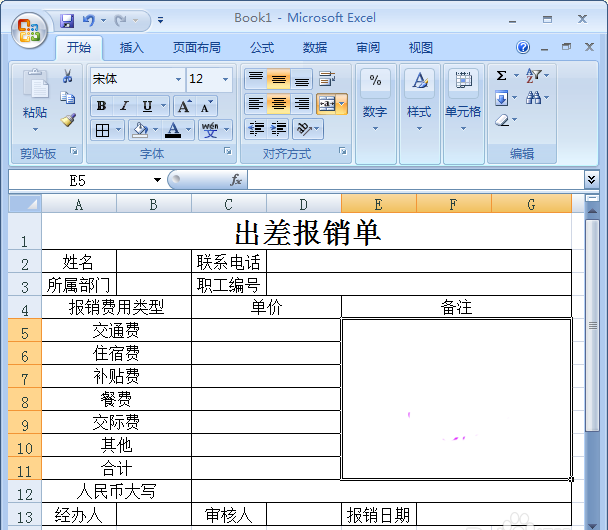 。
。
1.首先,打开Excel表格,选择字母[ABC.g]用于[合并和居中]的列。
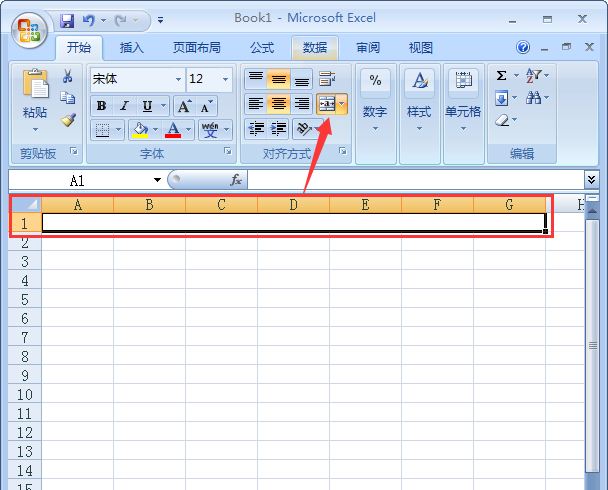
2.在合并的单元格中输入【差旅费报销单】的文本,并将字体大小设置为【22号】和【粗体】。
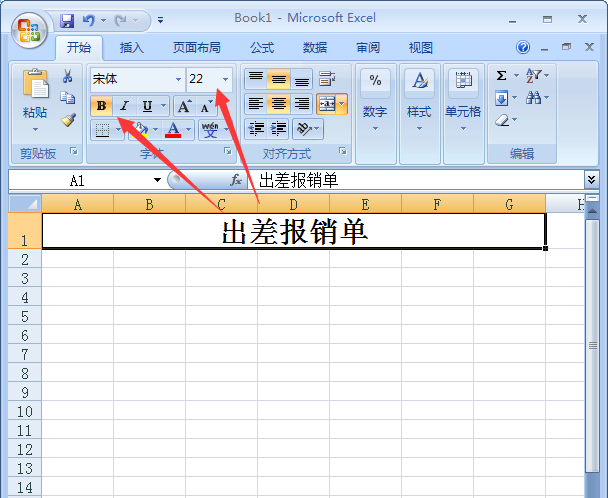
3.选择单元格[D2、E2、F2、G2]和[合并并居中]将四个单元格合并为一个单元格,操作[D3、E3、F3、G3]相同。

4.选择[A4和B4]进行合并,然后选择它们。当十字加号出现时,向下拖动鼠标将它们合并成[A12和B12]。

5.选择[C4和D4]进行合并,然后选择它们。当十字加号出现时,向下拖动鼠标将它们合并成[C11和B11]。
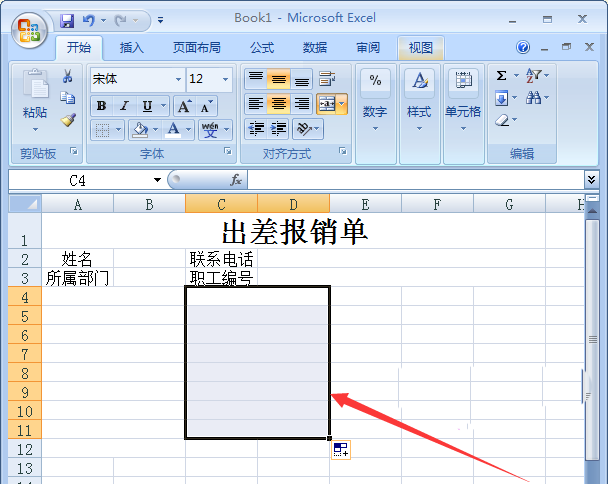
6.选择单元格【F4、G4、H4】再次合并成一个大单元格,如图。
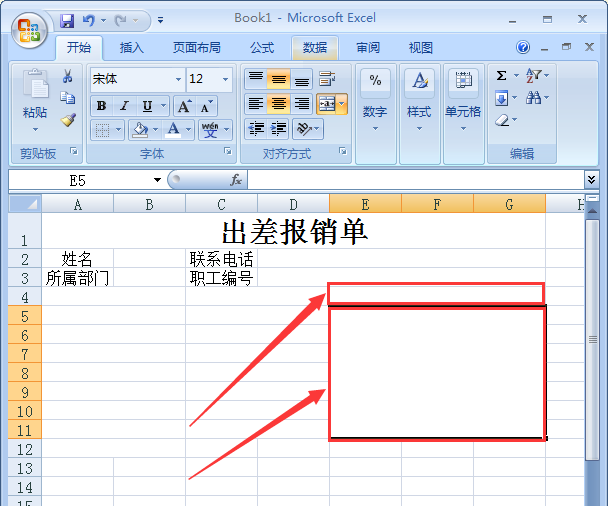
7.在刚才合并的单元格中输入相应的文本。
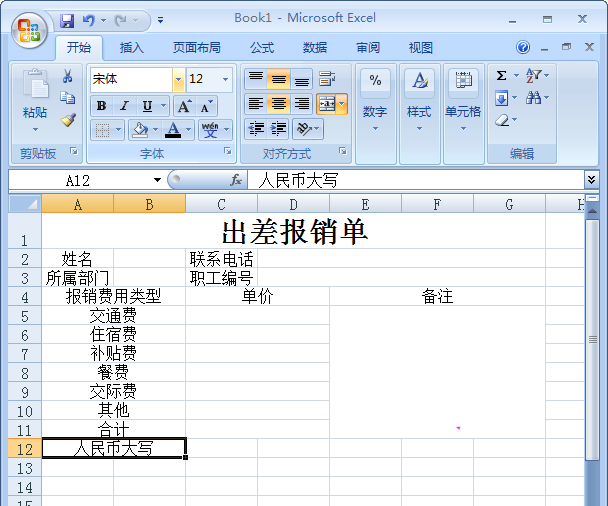
8.选择单元格[C12,D12,E12,F12,G12]并将其合并为一个单元格。

9.在下面一行输入经理、审批人、报销日期,最后将【F13、G13】合并成一个单元格,这样表单就基本做好了。
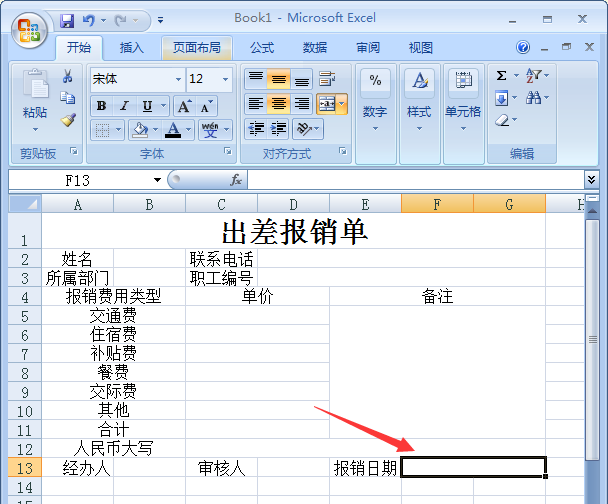
10.接下来,您需要在表格中添加边框(不使用标题)。选择所有表单,然后单击工具栏上的[边框]——[所有边框]。只有打印的时候才能完整的看到表格!
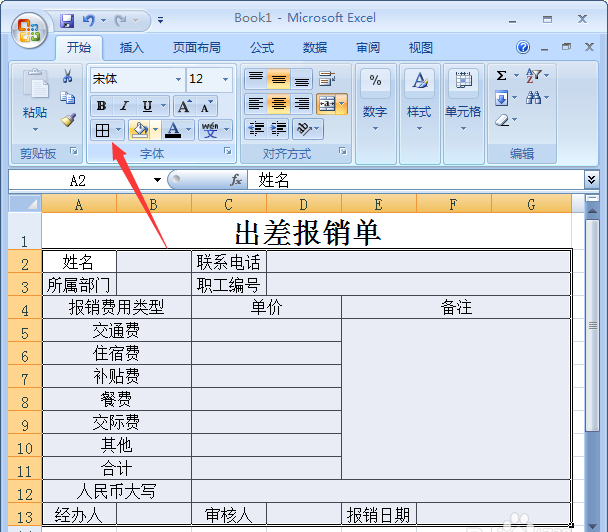
以上是用excel表格设计差旅费报销单的教程。希望你喜欢。请继续关注。
相关建议:
如何在Excel2016表单中设计经典收据?
Excel2016如何设计严谨的财务工资表?
如何在Excel2013中制作两行表头合并单元格的工资条?
版权声明:如何在Excel中设计差旅费报销单?是由宝哥软件园云端程序自动收集整理而来。如果本文侵犯了你的权益,请联系本站底部QQ或者邮箱删除。

















